Como fazer download do pacote de recuperação do Dell Encryption Enterprise/Dell Encryption Personal
Resumen: O download do pacote de recuperação de LSA é feito para ser usado com o Dell Encryption Enterprise e o Dell Encryption Personal.
Síntomas
O pacote de recuperação do administrador de segurança local (LSA) é usado para recuperar o acesso aos dados do Dell Encryption Enterprise (antigo Dell Data Protection | Enterprise Edition) ou do Dell Encryption Personal (antigo Dell Data Protection | Personal Edition). Este artigo apresenta informações sobre como fazer download do pacote de recuperação de LSA.
Produtos afetados:
Dell Encryption Enterprise
Dell Data Protection | Enterprise Edition
Dell Data Protection | Server Edition
Dell Encryption Personal
Dell Data Protection | Personal Edition
Sistemas operacionais afetados:
Windows
Causa
Não aplicável.
Resolución
O processo varia de acordo com o produto:
- Dell Encryption Enterprise
- Dell Encryption Personal
Clique no produto apropriado para obter mais informações.
Clique na versão apropriada do servidor Dell Data Security (antigo Dell Data Protection) para obter informações sobre o controle de versão. Para obter mais informações, consulte Como identificar a versão do Dell Data Security/Dell Data Protection Server.
Para fazer download de um arquivo de recuperação:
- Em um navegador da Web, vá até o console de administração do Dell Data Security em: https://servername.company.com:8443/webui.
- O exemplo, servername.company.com, pode ser diferente do DNS do servidor em seu ambiente.
- A porta, 8443, pode ser diferente da porta do Remote Management Console em seu ambiente.
- Faça login no console de administração do Dell Data Security.
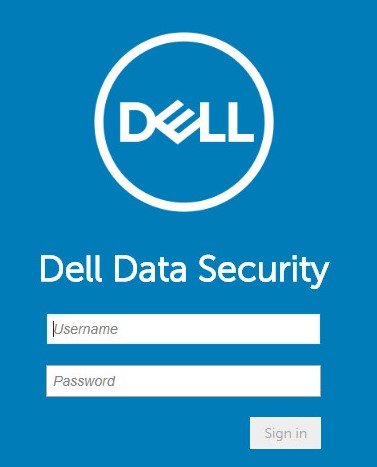
- No painel do menu à esquerda, expanda a guia Populations e clique em Endpoints.
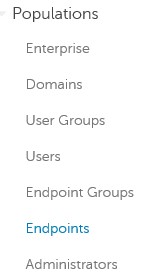
- Em Endpoints:
- Insira um nome de endpoint no campo Search.
- Clique no ícone de pesquisa.
- Clique no Nome de host apropriado.
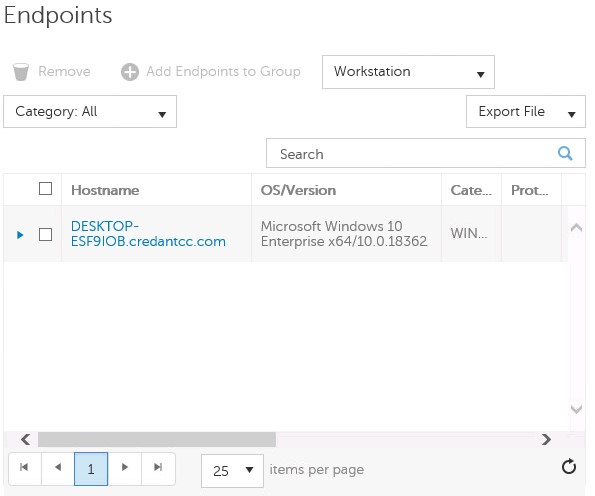
- É possível usar caracteres curinga (*) durante a pesquisa.
- O nome de host e o SO/a versão do endpoint podem ser diferentes em seu ambiente.
- Clique em Device Recovery Keys.

- Digite uma Senha e clique em Download ou em Downloadx64.
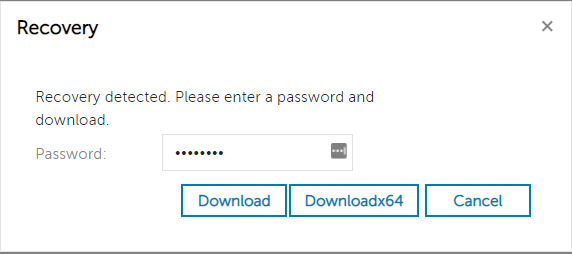
- A opção Downloadx64 deverá ser selecionada caso você esteja usando um ambiente de recuperação x64.
- A opção Download deverá ser selecionada caso você esteja usando um ambiente de recuperação x32.
- Os ambientes inicializáveis UEFI e NVMe requerem ambientes de recuperação x64.
- Para obter mais informações sobre como criar um ambiente de recuperação, consulte Como criar um USB WinPE inicializável para o Dell Encryption Enterprise/Dell Encryption Personal.
- Salve a chave de recuperação.

Para fazer download de um arquivo de recuperação:
- Em um navegador da Web, vá até o console de administração do Dell Data Security em: https://servername.company.com:8443/webui.
- O exemplo, servername.company.com, pode ser diferente do DNS do servidor em seu ambiente.
- A porta, 8443, pode ser diferente da porta do Remote Management Console em seu ambiente.
- Faça login no console de administração do Dell Data Security.
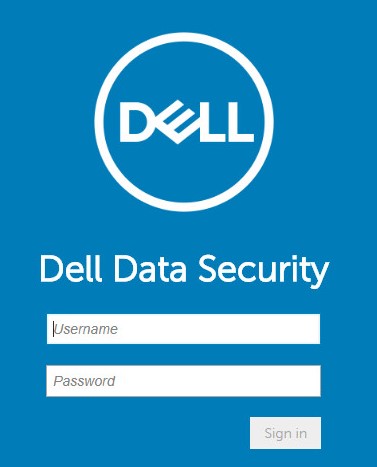
- No painel do menu à esquerda, expanda a guia Populations e clique em Endpoints.
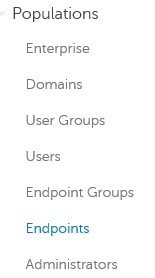
- Em Endpoints:
- Insira um nome de endpoint no campo Search.
- Clique no ícone de pesquisa.
- Clique no Nome de host apropriado.
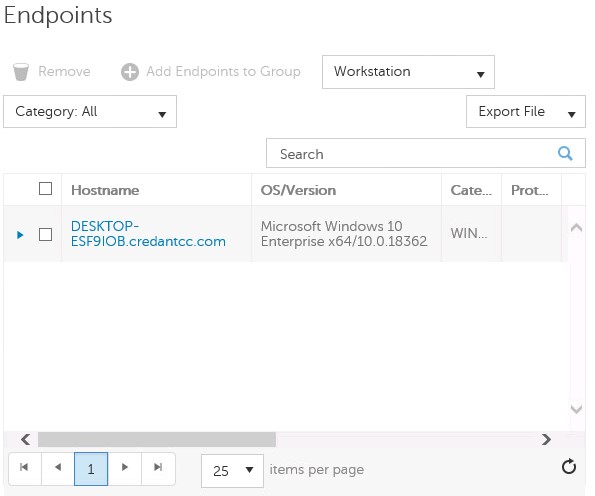
- É possível usar caracteres curinga (*) durante a pesquisa.
- O nome de host e o SO/a versão do endpoint podem ser diferentes em seu ambiente.
- Clique em Device Recovery Keys.
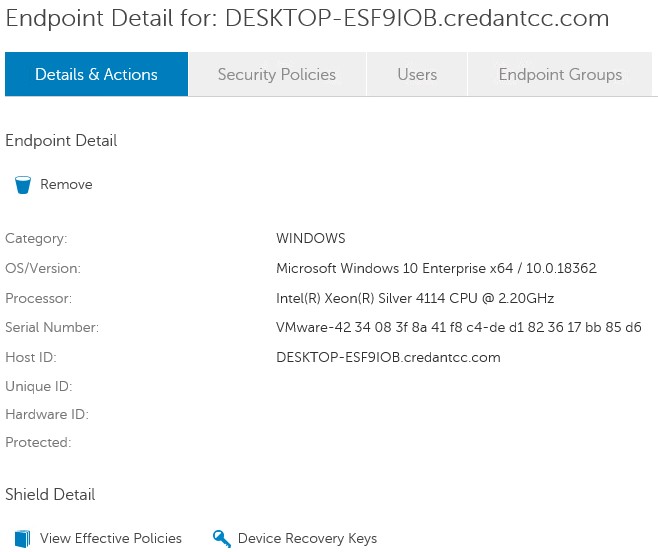
- Preencha o campo Password e clique em Download.
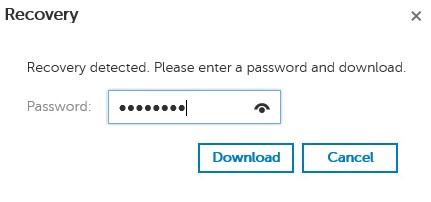
- Salve a chave de recuperação.

Para fazer download de um arquivo de recuperação:
- No Windows Explorer, vá até C:\Arquivos de Programas\Dell\Enterprise Edition\Console\ e clique duas vezes em Credant.Console.exe.

- Envie as credenciais para entrar no Remote Management Console.
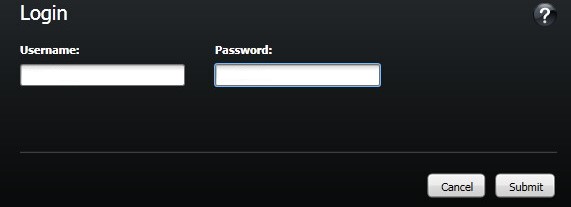
- No painel à esquerda, clique em Endpoints.
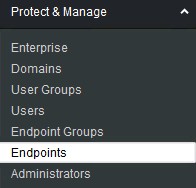
- Em Endpoint Search:
- Preencha o campo Hostname.
- Clique em Pesquisar.
- Clique no ícone de Details.
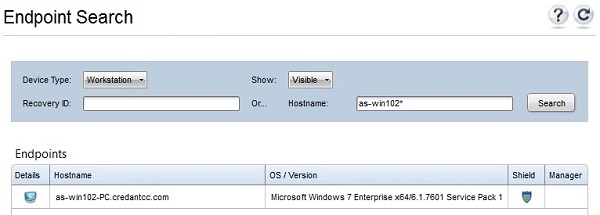
- É possível usar caracteres curinga (*) durante a pesquisa.
- O nome de host e o SO/a versão do endpoint podem ser diferentes em seu ambiente.
- Clique em Device Recovery Keys.
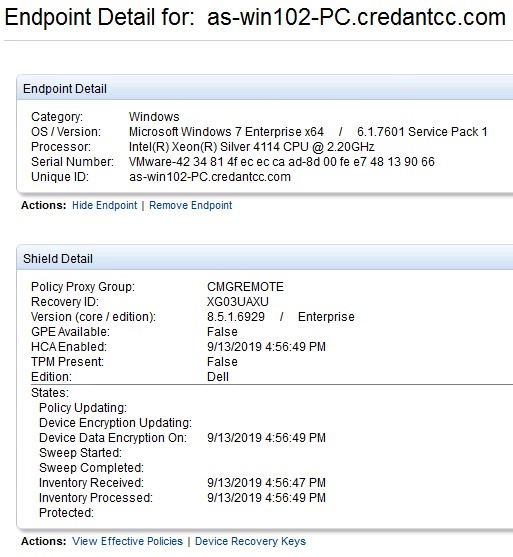
- Preencha o campo Recovery Password e clique em Save.
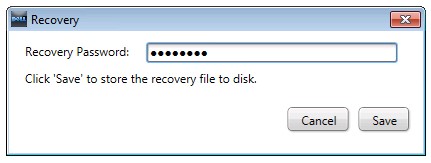
- Salve a chave de recuperação.
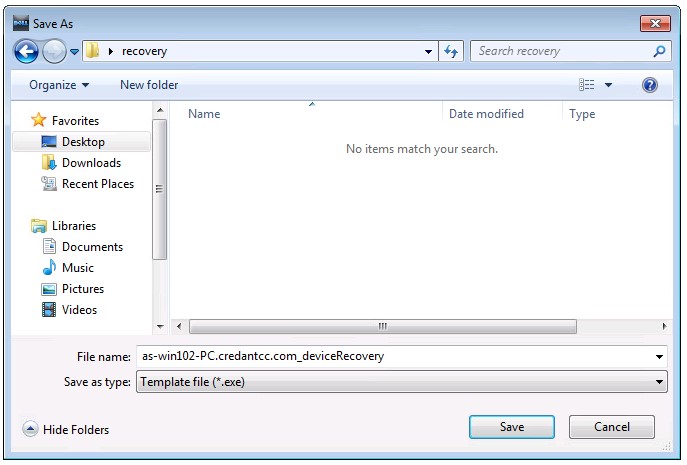
Clique no Dell Encryption Personal apropriado para obter informações sobre o controle de versão. Para obter mais informações, consulte Como identificar a versão do Dell Encryption Enterprise ou Dell Encryption Personal.
Para fazer download de um arquivo de recuperação:
- Faça login no computador Windows.
- Na bandeja do sistema do Windows, clique com o botão direito no ícone do Dell Encryption e selecione Open Dell Encryption.
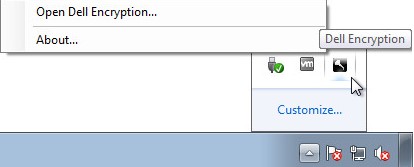
- No canto superior direito do console de gerenciamento local, clique no ícone de chaves.
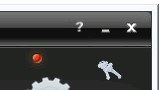
- No menu Backup keys and critical recovery data:
- Marque a caixa de seleção Specify an alternate location to create the recovery bundle.
- Digite um local no campo Browse.
- Como opção, marque a caixa de seleção Remember this location for future backups.
- Preencha o campo Encryption Administrator Password.
- Clique em OK.
- Marque a caixa de seleção Specify an alternate location to create the recovery bundle.
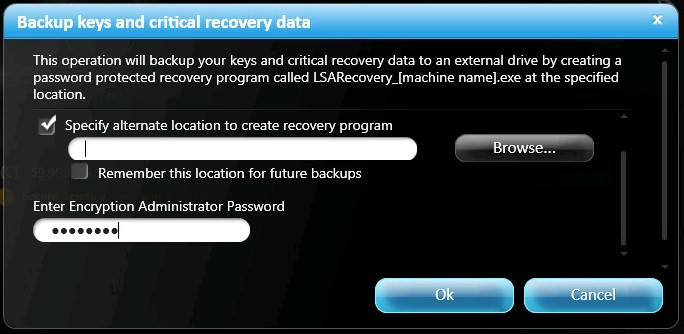
Para fazer download de um arquivo de recuperação:
- Faça login no computador Windows.
- Na bandeja do sistema do Windows, clique com o botão direito no ícone do Dell Data Protection | Encryption e selecione Open Dell Data Protection | Encryption.
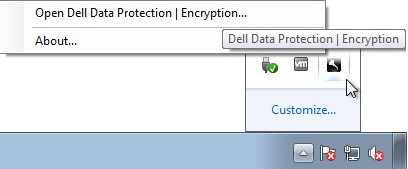
- No canto superior direito do console de gerenciamento local, clique no ícone de teclas.
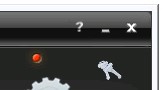
- No menu Backup keys and critical recovery data:
- Marque a caixa de seleção Specify an alternate location to create the recovery bundle.
- Digite um local no campo Browse.
- Como opção, marque a caixa de seleção Remember this location for future backups.
- Preencha o campo Encryption Administrator Password.
- Clique em OK.
- Marque a caixa de seleção Specify an alternate location to create the recovery bundle.
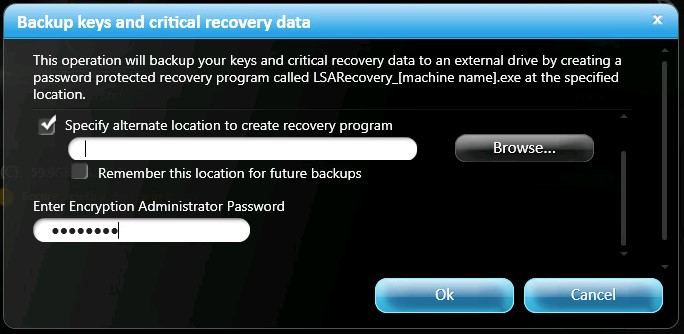
Para entrar em contato com o suporte, consulte Números de telefone do suporte internacional do Dell Data Security.
Acesse o TechDirect para gerar uma solicitação de suporte técnico on-line.
Para obter insights e recursos adicionais, participe do Fórum da comunidade de segurança da Dell.